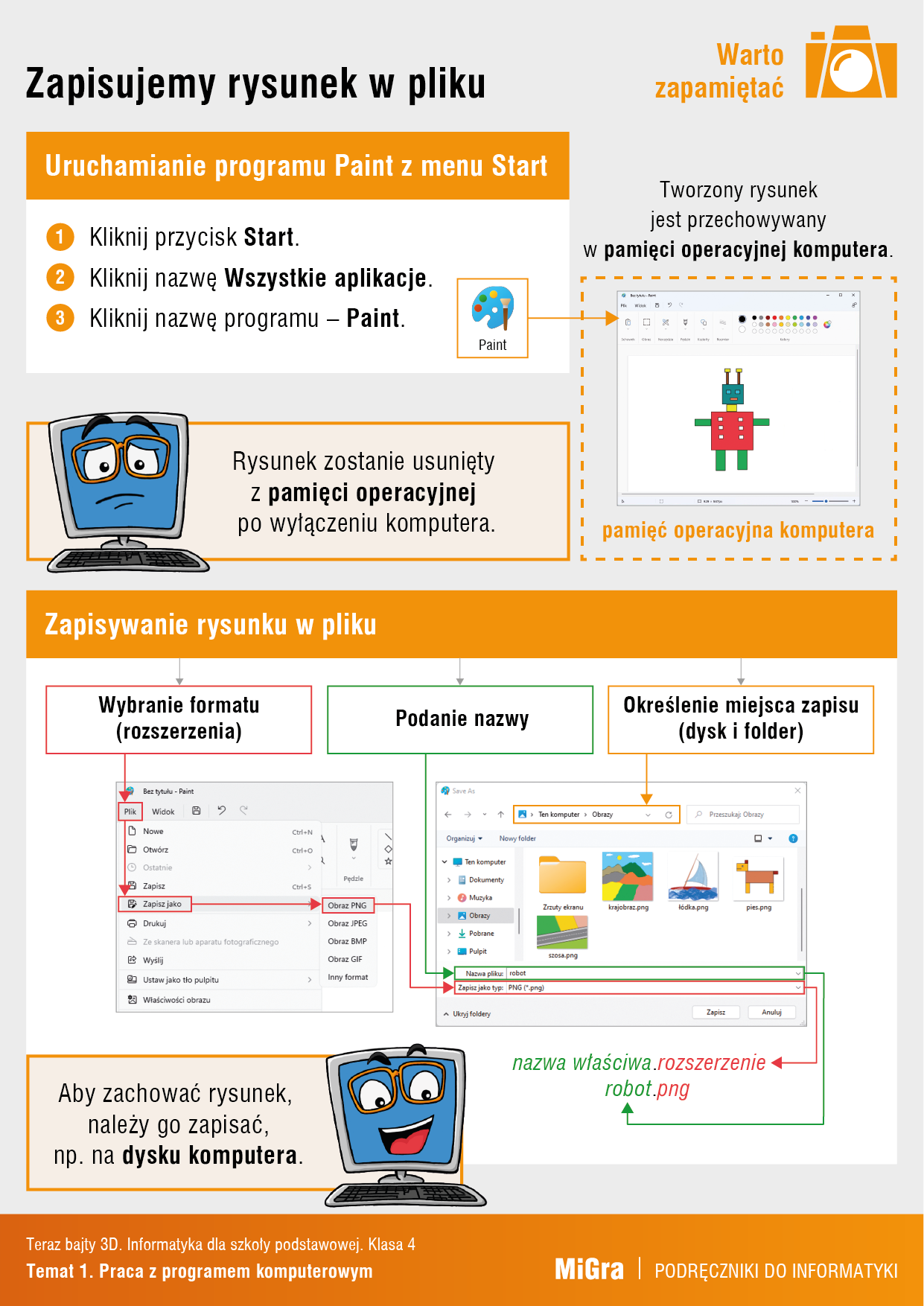Temat 1. Praca z programem komputerowym
Poniżej znajduje się fragment tematu. Z pełną wersją zapoznasz się w podręczniku Teraz bajty 3D. Informatyka dla szkoły podstawowej. Klasa 4.
Wszelkie prawa zastrzeżone. Wszystkie treści na stronie dlaucznia.migra.pl chronione są prawami autorskimi.
Zapoznaj się
Ćwiczenia
Ćwiczenie 1. Oglądamy pulpit na ekranie monitora
Włącz komputer. Przyjrzyj się pulpitowi na ekranie twojego monitora. Odpowiedz ustnie na pytania: Jakie ikony widzisz na pulpicie? Podaj kilka nazw.
Czy są tu umieszczone ikony Kosza i programu Paint?
Gdzie umieszczony jest pasek zadań? Ile znajduje się na nim przycisków?
Czy są tu umieszczone ikony Kosza i programu Paint?
Gdzie umieszczony jest pasek zadań? Ile znajduje się na nim przycisków?
Ćwiczenie 2. Korzystamy z podpowiedzi
- Uruchom program Paint i przyjrzyj się menu używanego przez ciebie programu.
- Korzystając z pojawiających się podpowiedzi (rys. 4.), odszukaj w programie Paint narzędzia służące do rysowania prostokąta, wypełniania kolorem i zaznaczania oraz komputerową gumkę. Wskaż te narzędzia na rysunku 4.
Ćwiczenie 3. Rysujemy robota
- Narysuj robota zbudowanego z prostokątów, podobnego do przedstawionego na rysunku 5. Postaraj się użyć tych samych kolorów.
- Odpowiedz ustnie na pytania: Jaki kształt przybrał kursor myszy po wybraniu narzędzia do kolorowania i przeniesieniu na obszar do rysowania? Z ilu prostokątów składa się narysowany robot?
- Nie zamykaj okna programu.
Ćwiczenie 4. Zmieniamy rozmiar narzędzia Gumka
Sprawdź, w jaki sposób można zmienić rozmiar narzędzia Gumka w programie, którego używasz. Odpowiedz ustnie na pytanie: Jaki kształt przyjmuje kursor myszy po wybraniu narzędzia Gumka i przeniesieniu kursora na obszar do rysowania?
Ćwiczenie 5. Poprawiamy rysunek robota
- Korzystając z przykładu 2., usuń z głowy robota antenki, a następnie narysuj na jego głowie nowy element według własnego pomysłu.
- Odpowiedz ustnie na pytanie: Jaką metodę przypomina zaznaczanie obszaru prostokątnego?
- Nie zamykaj okna programu.
Ćwiczenie 6. Zapisujemy rysunek w pliku
Zapisz rysunek utworzony w ćwiczeniu 3. i poprawiony w ćwiczeniu 5. w pliku pod nazwą robot, w folderze domyślnym i z domyślnym rozszerzeniem.
Ćwiczenie 7. Zamykamy okno programu Paint
Zamknij okno programu Paint. Jeśli pojawi się okno dialogowe z pytaniem o zapis, zapisz rysunek.
Warto zapamiętać